
どのように、WordPressテーマをカスタマイズしたらよいのか?この記事で、子テーマを作成し編集する方法をご紹介します。
カスタマイズの考え方
親テーマのカスタマイズで問題発生
ダウンロードしたWordPressテーマは親テーマと呼ばれます。この親テーマ内の各ファイルを、直接編集することは可能です。しかし、親テーマがアップデートされると、最新ファイルに上書きされ、自分でカスタマイズした部分が消えてしまうことになります。
子テーマのカスタマイズにより問題解決
そこで、親テーマのアップデートに影響されないように、親テーマから必要なファイルだけを別のフォルダにコピーして、それらを編集する必要があります。このとき、親テーマに対して、コピーしたテーマを子テーマと呼びます。
広告リンク
ワードプレスやテーマのインストールについては、こちらをご覧ください。
子テーマの作成
ファイルのダウンロード
今回、Xeory Extensionを親テーマとして、子テーマを作りました。親テーマは、こちらから、ダウンロードしてください。
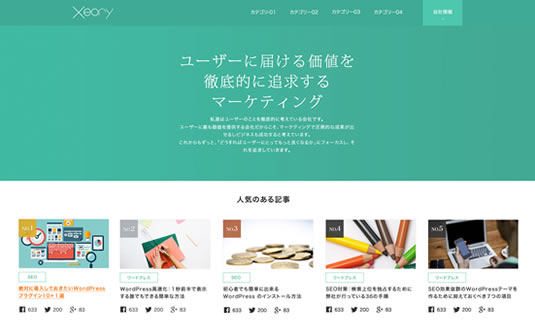
また、私の作成した子テーマを無料配布しますので、ダウンロードしてください。
これらのファイルを開きながら、以下の説明をご覧ください。
子テーマのフォルダ作成
まず、親テーマのフォルダが保存されているフォルダ内(同一階層内)に、子テーマのフォルダを作成します。例えば、親テーマフォルダ名がxeory_extensionの場合、子テーマフォルダ名をxeory_extension_childとします。
子テーマのファイル作成
次に、子テーマフォルダ内に、空のCSSファイル(style.css)を作成します。Xeory Extensionの場合、以下のように、コードを記述します。
@charset "UTF-8";
/*
Theme Name: Xeory Extension child
Description: Xeoryの子テーマ
Author: バズ部
Template: xeory_Extension
*/
/* all display
*/また、子テーマフォルダ内に、空のPHPファイル(function.php)を作成します。Xeory Extensionの場合、以下のように、コードを記述します。
<?php
add_action( 'wp_enqueue_scripts', 'theme_enqueue_styles');
function theme_enqueue_styles() {
wp_enqueue_style( 'parent-style', get_template_directory_uri() . '/style.css');
wp_enqueue_style( 'child-style', get_stylesheet_directory_uri() . '/style.css', array('parent-style')
);
}
?>子テーマのインストールと有効化
ここで、作成した子テーマをWordPressにインストールし、有効化します。
広告リンク
WordPressのおすすめテーマをご覧ください。
子テーマの編集
CSSファイル
作成した空のstyle.cssに、変更したいスタイルをコーディングしていきます。
PHPファイル
header.phpやfooter.phpなどを変更したい場合、変更したい親テーマのPHPファイルを、子テーマフォルダ内にコピーします。そのコピーしたファイルのコードを編集します。
javascriptファイル
javascript.jsとfunction.phpなどを変更する場合、まず、それらのファイルを、子テーマフォルダ内にコピーします。次に、それらのファイルを編集することで、ページ内スクロールやアコーディオンなどの機能を追加したり、停止したりすることができます。
まとめ
WordPressのテーマは、子テーマを作成し編集することで、カスタマイズすることができます。
ウェブページのWordPress化[静的ウェブページから動的ウェブページへの変換]も、ご覧ください。




